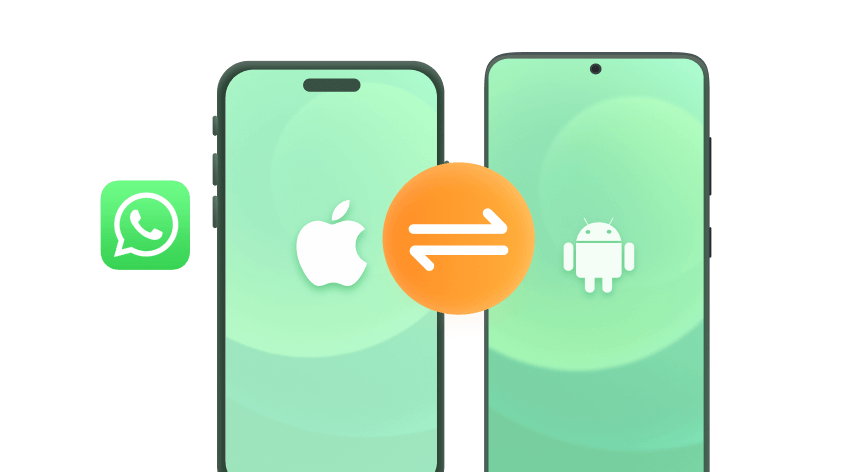Benutzer Problem
Benutzer Problem
Mein WhatsApp-Web wird nicht geladen. Nachdem ich den QR-Code mit dem Telefon gelesen habe, bleibt WhatsApp Web auf dem Ladebildschirm hängen. Ich habe verschiedene WhatsApp-Browser ausprobiert, aber nichts funktioniert und jetzt funktioniert mein WhatsApp-Web immer noch nicht. Warum funktioniert WhatsApp Web nicht? Kann mir jemand helfen?
Sind Sie auch mit WhatsApp Web Problem wie WhatsApp Web nicht funktioniert oder WhatsApp Web nicht geladen? Mach dir keine Sorgen mehr, du bist hier an der richtigen Stelle! Diese umfassende Anleitung zeigt dir 8 schnelle und effektive Wege, um das Problem "WhatsApp Web funktioniert nicht" zu beheben. Probiere es aus!
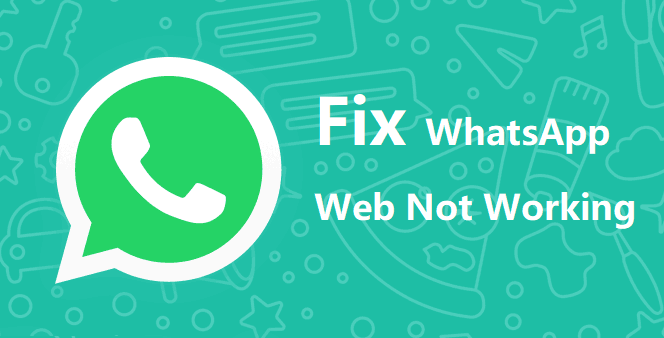
Teil 1: Wie benutzt man WhatsApp Web?
Wie Sie alle wissen, ist WhatsApp Web die Web-Version von WhatsApp, die es den Nutzern ermöglicht, WhatsApp-Nachrichten direkt in ihrem Computer-Browser zu senden und zu empfangen, ohne dass sie ein Mobiltelefon benötigen.
Wie benutzt man also WhatsApp Web? Die Schritte sind einfach:
Schritt 1: Öffnen Sie einen Browser auf Ihrem PC und gehen Sie zu web.whatsapp.com.
Schritt 2: Sie werden einen QR-Code sehen, scannen Sie diesen mit der WhatsApp-App auf Ihrem Handy.
Schritt 3: Loggen Sie sich in WhatsApp ein, und schon können Sie loslegen.
Teil 2: Warum funktioniert WhatsApp Web nicht?
Jeden Tag erleben viele WhatsApp-Nutzer das Problem, dass WhatsApp Web nicht funktioniert. Tatsächlich hängt die Nutzung von WhatsApp Web von vielen Faktoren ab, wie z.B. der Kompatibilität des Browsers und dem Status der Internetverbindung. Wenn es ein Problem mit einem dieser Faktoren gibt, kann es zu dem Problem führen, dass WhatsApp Web nicht funktioniert.
Die Hauptgründe dafür, dass WhatsApp Web nicht funktioniert, sind die folgenden:
-
Instabiles Netzwerk oder keine Internetverbindung
-
Inkompatible Browser
-
Verwendung von VPN
-
Probleme mit dem WhatsApp-Konto
Was auch immer der Grund ist, diese Anleitung wird Ihnen sicherlich helfen, das Problem "WhatsApp Web funktioniert nicht" zu beheben.
Teil 3: 8 schnelle Methoden, um WhatsApp Web nicht funktioniert zu beheben
Glücklicherweise braucht es nicht viel technisches Wissen, um das Problem "WhatsApp Web funktioniert nicht" zu lösen. Hier ist eine Zusammenfassung von 8 schnellen und effektiven Methoden, die Ihnen helfen, das Problem "WhatsApp Web funktioniert nicht" zu beheben. Scrollen Sie nach unten, um zu lesen!
1. Überprüfen Sie, ob WhatsApp auf Ihrem Telefon funktioniert
WhatsApp Web ist ohne Ihre mobile WhatsApp-App praktisch nutzlos. Wenn also die mobile App nicht funktioniert, kann dies dazu führen, dass WhatsApp Web nicht geladen wird.
Um zu überprüfen, ob Ihr mobiles WhatsApp gut funktioniert, senden Sie Nachrichten an Freunde und überprüfen Sie, ob die Nachrichten gesendet werden. Sie können auch die Status-Updates überprüfen, um zu sehen, ob es die neuesten Updates gibt und ob Sie sie sehen können. Wenn diese beiden Schritte fehlschlagen, befolgen Sie die nachstehenden Verfahren zur Fehlerbehebung, um das Problem mit der mobilen Internetverbindung zu beheben und Ihr mobiles WhatsApp wieder zum Laufen zu bringen.
Aktivieren und deaktivieren Sie den Flugzeugmodus auf Ihrem Handy: Ein einfaches Umschalten des Flugzeug-Zeichens in den Einstellungen Ihres Telefons kann ausreichen, damit Ihr Netzwerk und damit auch Ihr mobiles WhatsApp wieder richtig funktioniert.
Überprüfen Sie Ihre Wi-Fi-Verbindung: Dazu können Sie Ihre Wi-Fi-Verbindung aus- und wieder einschalten. Wenn dies nicht funktioniert, klicken Sie auf das Netzwerk, mit dem Sie verbunden sind, wählen Sie "Vergessen" und stellen Sie die Verbindung erneut her.
Netzwerkeinstellungen zurücksetzen: Wenn Ihr mobiles Netzwerk Probleme macht, müssen Sie es möglicherweise auf die Standardeinstellungen zurücksetzen, damit es richtig funktioniert. Gehen Sie zu Einstellungen > Allgemein (oder Allgemeine Verwaltung bei Samsung) > Zurücksetzen, um Ihr Netzwerk zurückzusetzen.
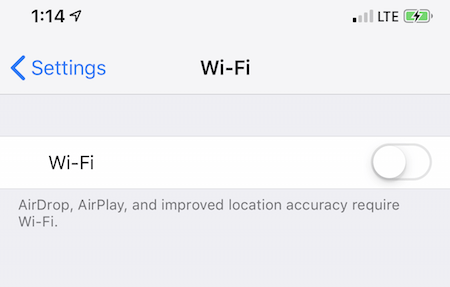
2. Deaktivieren Sie VPN auf Ihrem PC
Wenn Sie einen VPN-Dienst verwenden, um Ihre Verbindung umzuleiten, wird Ihre IP-Adresse möglicherweise auf einen Standort gesetzt, der von WhatsApp nicht unterstützt wird, was dazu führen kann, dass WhatsApp Web nicht funktioniert. Wenn WhatsApp einen VPN-Dienst erkennt, könnte es Sie außerdem als nicht autorisierten Benutzer einstufen und Sie vom WhatsApp-Web abschneiden. Deaktivieren Sie daher vorübergehend Ihr VPN auf Ihrem PC, um zu sehen, ob das WhatsApp Web wieder funktioniert.
3. Überprüfen Sie die Netzwerkverbindung des Computers
Damit WhatsApp Web effektiv funktionieren kann, benötigen Sie eine stabile Netzwerkverbindung. Um zu überprüfen, ob Ihre Verbindung auf dem Computer aktiv ist, können Sie versuchen, andere Websites zu laden, um zu sehen, ob sie durchgehen.
Wenn Ihr Browser keine Verbindung zum Internet herstellen kann, können Sie die Verbindung zwischen Ihrem Computer und dem verwendeten Netzwerk trennen und erneut herstellen. Wenn es sich um eine Wi-Fi-Verbindung handelt, vergessen Sie das Netzwerk und stellen Sie die Verbindung erneut her.
Wenn Sie ein Modem verwenden, sollten Sie es entfernen und wieder einstecken, um die Verbindung wiederherzustellen.
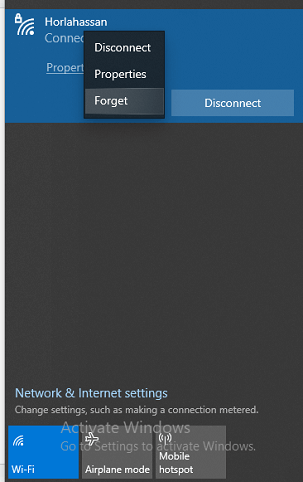
4. Browser-Kompatibilität prüfen
WhatsApp Web ist nur mit einigen modernen Browsern wie Google Chrome, Firefox, Microsoft Edge und Opera kompatibel. Andere alte Browser wie Internet Explorer und Vivaldi werden nicht unterstützt.
5. WhatsApp-Webseite reaktivieren
Manchmal reicht es aus, sich abzumelden und die WhatsApp-Webseite zu reaktivieren, um eine fehlende Verbindung zu WhatsApp Web zu beheben. Bevor Sie sich abmelden, können Sie versuchen, die Webseite neu zu laden, um zu sehen, ob es funktioniert.
Wenn das Problem weiterhin besteht, klicken Sie auf der Chat-Seite auf die Schaltfläche Menü (drei Punkte) und wählen Sie Abmelden. Scannen Sie nun den QR-Code auf der WhatsApp-Webseite, um sich erneut anzumelden.
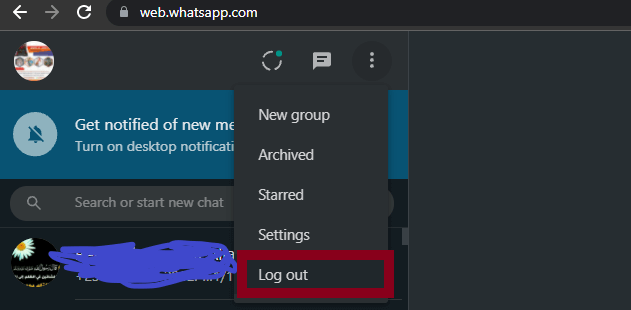
6. Versuchen Sie den Inkognito-Modus in Ihrem Browser
Browser sammeln Daten wie Cookies und Cache, um Ihr Surferlebnis zu verbessern. Diese Daten können jedoch manchmal die URLs beeinflussen, auf die Sie zugreifen, wie z. B. die WhatsApp-Webseite.
Glücklicherweise sind diese Daten nur verfügbar, wenn Sie im Standardfenster surfen, nicht im Inkognito-Fenster. Daher sollten Sie versuchen, WhatsApp Web im Inkognito-Modus zu verwenden, um zu sehen, ob das Problem, dass WhatsApp Web nicht geladen wird, dadurch gelöst wird.
Wenn WhatsApp Web z. B. in Chrome nicht funktioniert, klicken Sie auf das Menüsymbol mit den drei Punkten und wählen Sie Neues Inkognito-Fenster (wählen Sie Neues privates Fenster in Firefox und das Äquivalent in anderen Browsern).
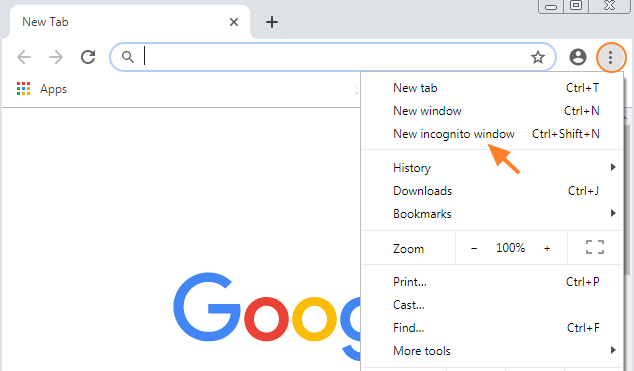
7. Browser-Cookies löschen
Wie bereits erwähnt, können Browserdaten wie Cookies und Cache dazu führen, dass WhatsApp Web auf dem PC nicht geöffnet werden kann. In diesem Fall müssen Sie die Cookies löschen, damit WhatsApp Web reibungslos funktioniert. Im Folgenden finden Sie die Schritte zum Löschen von Cookies am Beispiel von Google Chrome:
-
1. klicken Sie auf das Drei-Punkte-Symbol und wählen Sie Einstellungen.
-
2. Wählen Sie auf der linken Seite "Datenschutz und Sicherheit" und klicken Sie auf die Registerkarte "Browserdaten löschen" aus den angezeigten Registerkarten.
-
3. Markieren Sie die Option Cookies und andere Websitedaten und klicken Sie auf Daten löschen. Beachten Sie, dass Sie die Cookies nur im Basismodus löschen sollten, nicht im erweiterten Modus.
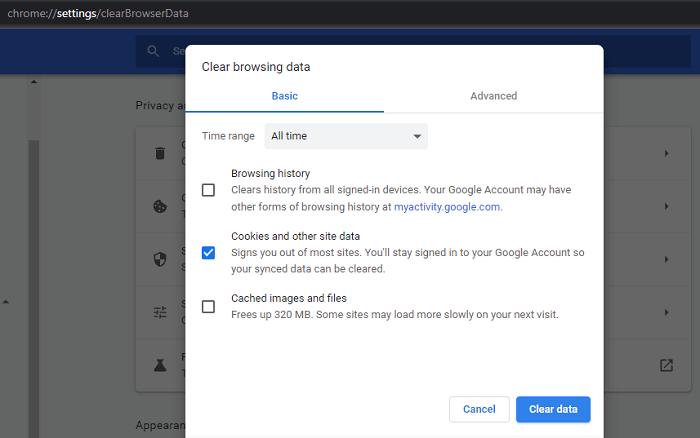
8. Vergrößern der WhatsApp-Webseite zum Scannen des QR-Codes
Diese Lösung ist ideal, wenn Ihr Smartphone Probleme beim Scannen des QR-Codes hat, um Ihre WhatsApp-Webanmeldung zu authentifizieren. Eine unscharfe Smartphone-Kamera aufgrund von Verschmutzung oder sogar schlechter Kameraqualität kann dazu führen, dass der WhatsApp Web-Scan nicht funktioniert.
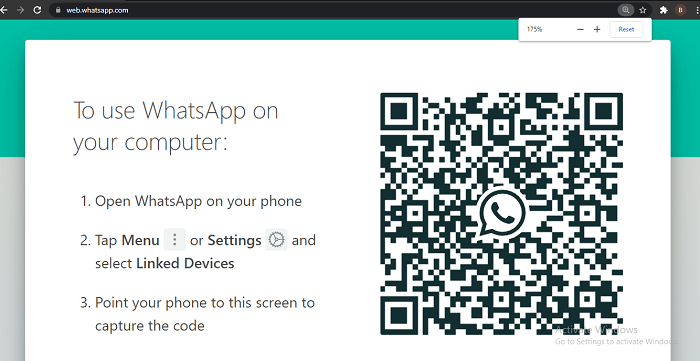
In diesem Fall müssen Sie die WhatsApp-Webseite auf eine Größe vergrößern, die den QR-Code vor dem Scannen deutlich größer macht. Dies kann durch gleichzeitiges Drücken der Tasten Strg und + in Google Chrome, Firefox und anderen gängigen Browsern erfolgen.
Teil 4: Der einfachste Weg, WhatsApp zu sichern
Jetzt sollte Ihr WhatsApp Web wieder funktionieren. Wie kann man also vermeiden, dass WhatsApp Web nicht funktioniert und WhatsApp-Daten verloren gehen? Ganz einfach: WhatsApp sichern. Gibt es eine schnelle und einfache Möglichkeit, ein Backup von WhatsApp zu erstellen? Natürlich, mit WooTechy WhatsMover können Sie das ganz einfach tun!
Als professionelle und beliebte WhatsApp-Backup-Software kann WooTechy WhatsMover Ihre gesamten WhatsApp-Daten einschließlich Chats, Bilder, Videos, Kontakte, Emojis und Anhänge völlig kostenlos und ohne Speicherbegrenzung sichern! Aufgrund der Einfachheit und Bequemlichkeit der WhatsApp-Sicherung verwenden immer mehr WhatsApp-Nutzer dieses WhatsApp-Backup-Tool!
WooTechy WhatsMover - Das beste Tool für WhatsApp-Backup

5,000,000+
Herunterladen
Sichern Sie alle WhatsApp-Daten kostenlos auf dem Computer, ohne Speicherplatzbeschränkung
Einfacher Backup-Prozess, schnelles Backup von WhatsApp-Daten in wenigen Minuten
Unterstützt Ein-Klick-Wiederherstellung von WhatsApp-Backups auf Android und iPhone
Unterstützt WhatsApp-Übertragung zwischen iPhone und Android direkt, ohne Systembeschränkungen
Kostenloses Laden
Sicherer Laden
[Videoanleitung] Wie kann man WhatsApp kostenlos auf dem PC sichern?
Wie sichert man WhatsApp-Daten mit WooTechy WhatsMover?
Schritt 1: Laden Sie WooTechy WhatsMover herunter und starten Sie es. Schließen Sie Ihr Telefon über USB an den Computer an, wählen Sie dann WhatsApp auf Geräten sichern und klicken Sie auf Sichern.
Schritt 2: Der Sicherungsvorgang wird gestartet. Warten Sie einfach ein paar Augenblicke.
Schritt 3: Wenn die WhatsApp-Sicherung abgeschlossen ist, klicken Sie auf "Fertig". Jetzt wurden Ihre gesamten WhatsApp-Daten erfolgreich auf Ihrem Computer gesichert.
Nun, jetzt wissen Sie, warum WhatsApp Web nicht funktioniert und verstehen 8 schnelle und bewährte Wege, um WhatsApp Web nicht funktioniert Problem zu beheben. Es lohnt sich, noch einmal zu betonen - vergessen Sie nicht, Ihre WhatsApp-Daten zu sichern! Die Verwendung von WooTechy WhatsMover zur Sicherung von WhatsApp ist bei weitem die beste und beliebteste Methode. Mit diesem Tool können Sie einfach und schnell alle Ihre WhatsApp-Daten auf dem Computer speichern, so dass Sie sich keine Sorgen mehr machen müssen, Ihre WhatsApp-Chats, Nachrichten und andere Daten aus irgendeinem Grund zu verlieren. Und das Beste daran ist - es ist kostenlos! Sichern Sie jetzt!
Kostenloses Laden Sicherer Laden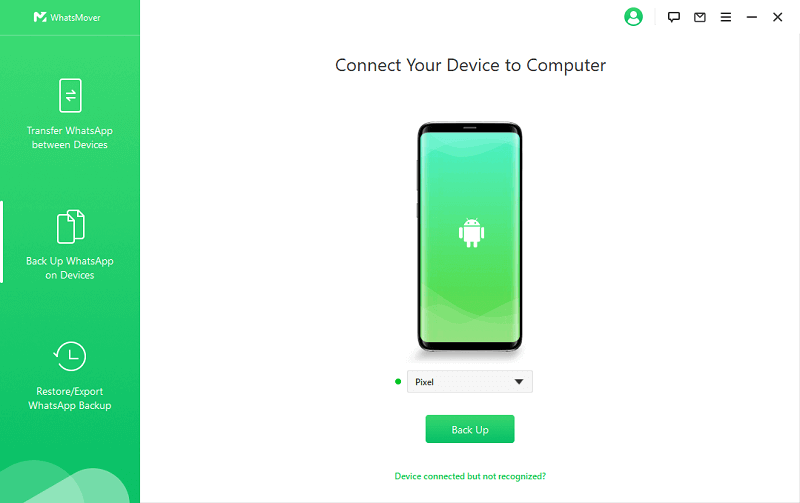
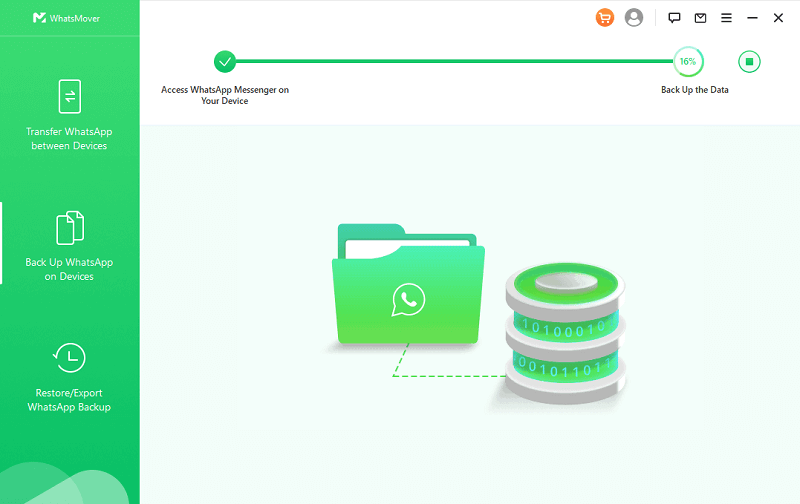
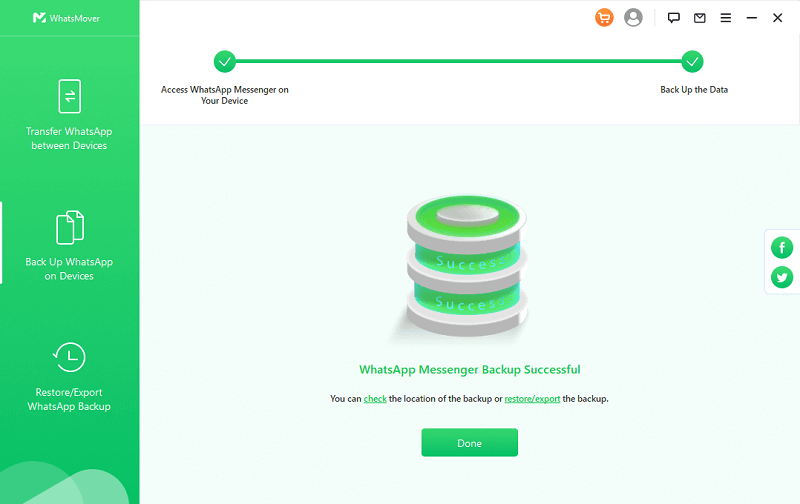
Fazit